Почему на смартфон не скачиваются приложения? Вроде все делаете правильно, но не выходит! В этой статье разберем основные ошибки пользователя, которые мешают установке мобильного приложения на устройство.
Не скачиваются приложения: проблемы с App Store
Что делать, если на iPhone не устанавливаются приложения?
Изучите ленту новостей по теме iPhone. Возможно там будет указано, что в системе произошел сбой и нужно подождать некоторое время. Не поленитесь и сделайте это в первую очередь.
Посмотрите, подключено ли ваше устройство к интернету. Включенный значок Wi-Fi или 3G ни о чем не говорит. Проверьте свои настройки. Банально, но работает!
Просто остановите загрузку приложения, если оно долгое время не устанавливается. Удалите его и еще раз попробуйте установить. Проблема скорее всего исчезнет.
Отключите авиарежим. Возможно из-за невнимательности вы оставили его включенным, потому программа и не может загрузиться на устройство.

10 самых частых причин, почему не устанавливаются программы
Сколько приложений вы устанавливаете одновременно? Не стоит даже 2 программы загружать в одно время. При слабом интернете такая загрузка протекает довольно долго, а далее и вовсе останавливается. По одному приложению.
Перезагрузите устройство. Проблемы могут быть не с конкретной программой, а с самой техникой.
Выйдите из своей учетной записи и снова войдете в нее. Повторная авторизация может помочь решить проблему “вечной” загрузки приложений.
Ничего не помогает? Тогда стоит сбросить настройки, перезагрузить девайс и запустить установку заново.
Не скачиваются приложения: проблемы с Play Market
Здесь все практически аналогично — сначала необходимо проверить интернет-соединение и работу всего, а только потом приступать к конкретным действиям.
Очистите кэш Play Market. Вы просто забили запросами магазин, и теперь он может надолго зависать.
- Откройте настройки устройства.
- Нажмите Приложения и уведомления > Показать все приложения.
- Прокрутите список вниз и выберите «Play Маркет».
- Нажмите Хранилище > Очистить кеш.
- Выберите Стереть данные.
- Откройте Play Маркет и попробуйте скачать приложение ещё раз.
После этого обязательно пройдитесь по содержимому памяти устройства. Для новой программы ее может банально не хватать.
Выход из учетной записи Google и повторный вход.
Обновите сам магазин и программное обеспечение на смартфоне. Иногда установка обновления может оказаться обязательным условием загрузки приложений.
Терпение
На iOS и Android не скачиваются приложения по разным причинам. Но в этой статье мы разобрали варианты решений практически для каждой из них. Берегите свое устройство, регулярно обновляйте его, чистите память и делайте все поэтапно!
Источник: apptractor.ru
Google Play Market не скачивает приложения: как решить проблему
Илья – главный редактор сайта softdroid.net. Является автором нескольких сотен руководств и статей по настройке Android. Около 15 лет занимается ремонтом техники и решением технических проблем iOS и Android. Имел дело практически со всеми более-менее популярными марками мобильных смартфонов и планшетов Samsung, HTC, Xiaomi и др. Для тестирования используется iPhone 12 и Samsung Galaxy S21 с последней версией прошивки.
Нередко пользователи Android сталкиваются с ошибкой: приложение Play Market ничего не скачивает – просто зависает. В этой статье рассмотрим причины, почему не скачиваются приложения с Плей Маркета, и подскажем варианты решения. Вот некоторые из них:
Google Play Market – самый популярный сервис, публикующий новинки приложений. С помощью “Плея” владельцы Android могут скачивать и устанавливать на устройство различный контент, как то приложения и игры. Процесс загрузки, как правило, не вызывает сложностей. Достаточно найти нужную программу, прочесть уведомление «Ожидание скачивания» и дождаться начала загрузки. Если спустя пару минут загрузка так и не началась, самое время принимать меры.
Простые способы исправить Play Market
Топ-7 быстрых способов исправить Плей Маркет, если не скачиваются приложения:
- Тщательно проверить устройство на вирусы. Инструкция, как удалить вирус программой Касперский. Кроме этого антивируса, подойдет также Malwarebytes (базовая версия бесплатна).
- Обновить ОС Андроид до последней версию, установить все важные обновления через настройки гаджета. Подробная инструкция – здесь. Также можно использовать функцию автообновления.
- Создать новый аккаунт в Google и подключить его к телефону вместо старой учетной записи (возможно, проблемы с авторизацией или безопасностью).
- Исправить системный глюк, связанный с работой сервисов Google Play на телефоне. Такая ошибка очень часто встречается!
- Скачать другую версию приложения Play Маркет на Андроид. Не факт, что обновление пройдет успешно, но попробовать стоит.
- Владельцам устройств Android, на которых установлен антивирус, рекомендуется временно отключить защиту. Антивирусная программа может блокировать загрузку приложений и мешать решению проблемы предложенными ниже способами.
- С устройствами, на которых установлен брандмауэр, необходимо повторить аналогичную процедуру, отключив защиту.
Если на начальном этапе не удается понять, почему не скачивается приложение с Play Market (выдает ошибку), можно начать с перезагрузки устройства. Это самый быстрый и легкий вариант, который, не смотря на простоту, нередко помогает решить проблему. Перезагрузка поможет, если в системе произошел сбой. То же самое касается перезапуска приложения Play Market.
Нередко случается так, что ожидание скачивания в Плей Маркете связано с нестабильным интернет соединением. В этой ситуации можно выполнить следующие действия пошагово:
- Перезагрузить модем wi-fi через кнопку включения.
- Подключиться к другой сети и повторить загрузку приложения.
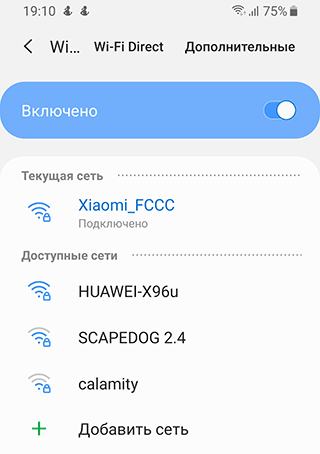
- Сменить тип подключения с wi-fi на мобильный интернет или наоборот. При этом следует учесть, что скачивание приложения отнимает трафик.
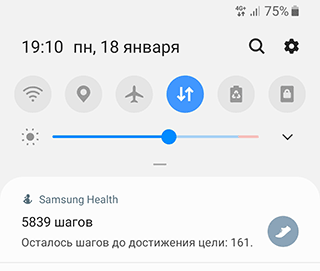
Если на устройстве используется sd карта (и выбрана в качестве носителя для загрузки приложений), это тоже может быть причиной возникновения ошибки загрузки приложений в Play Market. Существует два способа решения проблемы:

- Проверить работоспособность карты памяти на ошибки чтения, через карт-ридер или с помощью другого устройства.
- Если карта функционирует нормально, можно попробовать временно вынуть ее из устройства и повторить процесс загрузки программы или приложения. Смотрите, как правильно это сделать.
Неправильно установленное время в настройках Андроид
Приложение Google Play, так же как и любое системное приложение, может работать неправильно, если базовые настройки Андроид имеют некоторые проблемы. В частности, некорректно выставленное время (из-за неправильно установленного часового пояса или в результате сброса настроек или отсутствия синхронизации с мировым временем) могут наблюдаться сбои в работе Google Play. Исправить можно так:
- Зайти в Настройки Андроид

- В разделе Дата и время включить синхронизацию с Сетью (опция «Автоопределение времени»)
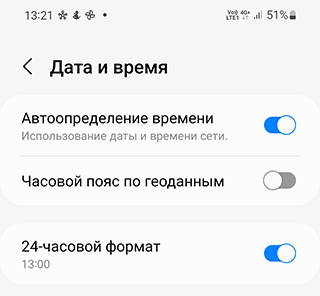
- Перезагрузить мобильное устройство
Есть и другие варианты, как устранить сбой. К слову, вот инструкция, как исправить настройки даты и времени на телефоне: ссылка
Обновление Маркета
Одна из причин, по которой часто не скачиваются приложения и сервис выдает ошибку, связана с автоматическим обновлением других программ в Play Market. Чтобы решить проблему, необходимо выполнить следующие действия:
- Проверить настройки Google Play. Если в разделе «Автообновление приложений» выбран пункт «Всегда» или «Только через wi-fi», это может быть причиной возникновения проблем с установкой новых программ.
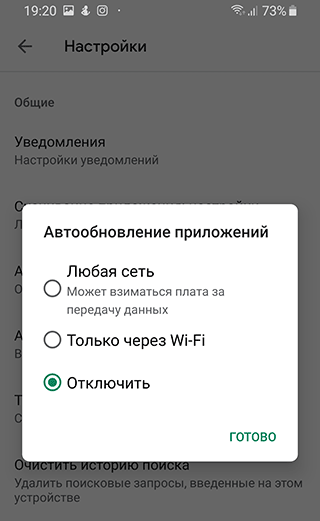
- Зайти в Play Market и открыть меню (три полоски вверху слева).
- Найти вкладку «Мои приложения и игры» и открыть ее.
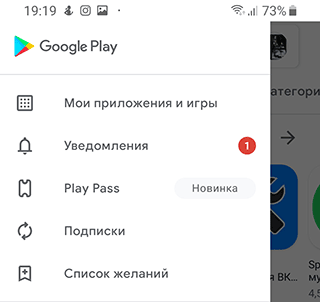
- Посмотреть список программ, который появился на экране. Если напротив всех приложений светится сообщение об ожидании загрузки, с установкой новых программ придется подождать. Второй вариант – принудительно завершить обновление приложений, закрыв их крестиком.
Обратите внимание! Если в списке приложений Google Play напротив каждой программы светится кнопка «Обновить», искать причину сбоя загрузки необходимо в другом месте.
Безопасный режим как способ диагностики
В Андроид есть возможность перейти в Безопасный режим. Эта функция необходима для диагностики неправильной работы. Если Play Маркет продолжает глючить, попробуйте запустить его через Безопасный режим. В данном режиме Андроид работает без каких-либо надстроек и фоновых процессов, в максимально «чистом» состоянии, без влияния других приложений.
- Нажмите на аппаратную кнопку Питание
- При появлении меню, удерживайте кнопку Выключение

- Выберите опцию Безопасный режим
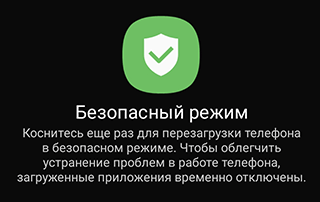
- В безопасном режиме откройте Play Маркет
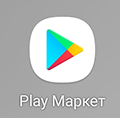
Если Магазин приложений открывается без проблем, связано это с конфликтом программ или сервисов, установленных пользователем. Устранить конфликты можно только методом проб и ошибок, вручную удаляя ненужный софт.
Очистка данных Google
Более сложный способ, который, тем не менее, не требует особых знаний, если выполнять все пункты пошагово:
- Заходим в настройки устройства Android и находим раздел Приложения.
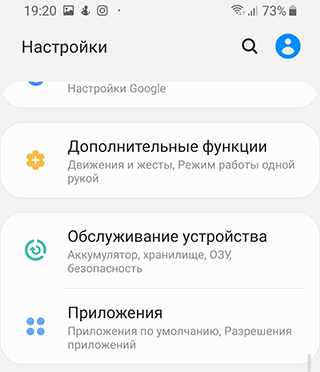
- Выбираем пункт «Google Play Маркет» и переходим в нужное меню.
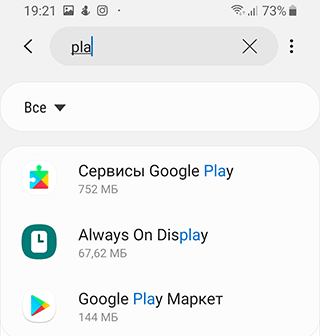
- Находим раздел «Память», нажимаем на данный пункт.
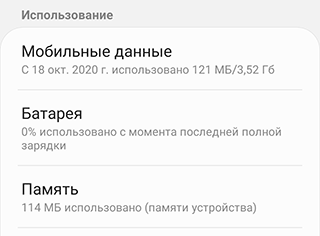
- Видим новое окно, в котором нас интересуют кнопки «Очистить данные» и «Очистить кэш». Если на устройстве установлена версия Android ниже, чем 6.0, все кнопки будут собраны в одном окне.
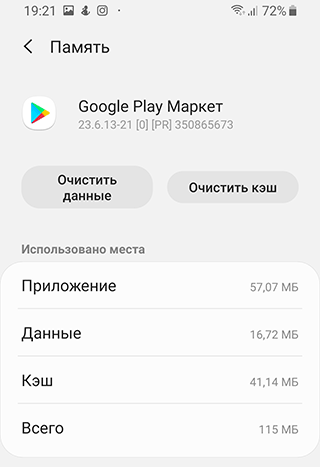
- Сбрасываем данные и чистим кеш по очереди, подтверждая каждое действие во всплывающих окнах.
- Возвращаемся в главное меню, находим пункт «Удалить обновления» и подтверждаем действие.
- Ждем, пока система удалит обновление и самостоятельно восстановит актуальную версию.
- Перезапускаем сервис и проверяем, работает ли скачивание приложений и программ.
Важно! Для очистки данных и восстановления подходящей версии Play Market на устройстве должно быть доступно стабильное интернет соединение.
Временный сбой на стороне Google
Ни один сервис не может работать стабильно круглые сутки и дни напролет. Временами (пусть и очень редко) случаются падения серверов на стороне Google. Из-за этого приложение Play Маркет может не подключиться к Сети и, соответственно, вы не сможете установить какие-либо приложения через данный сайт.
С этим ничего не поделаешь, и единственный способ бороться с данной ошибкой — подождать некоторое время (чаще всего, несколько минут или часов). И затем открыть Play Маркет снова и проверить статус.
Имеется специальный сервис, где публикуются технические сбои на строное сервиса Google Play.
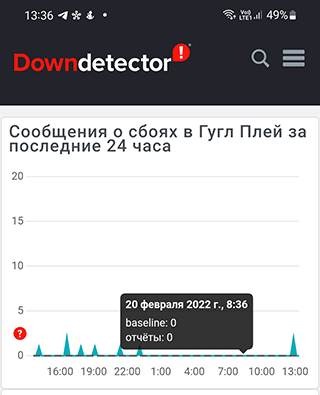
По оперативным сводкам вы сможете узнать, какой актуальный статус на сервере, починили сбой или нет.
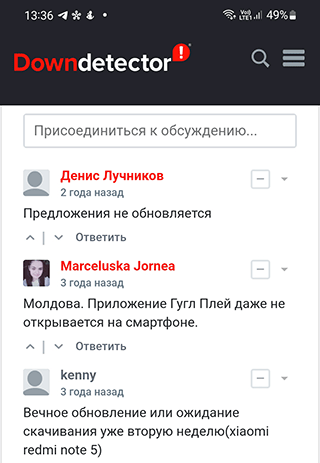
Установка приложений через веб-оболочку Google Play
- Откройте на ПК браузер
- Перейдите на сайт https://play.google.com/store/apps/
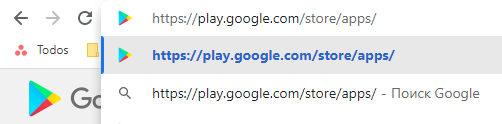
- Войдите в свою учетную запись Google (кнопка справа сверху)
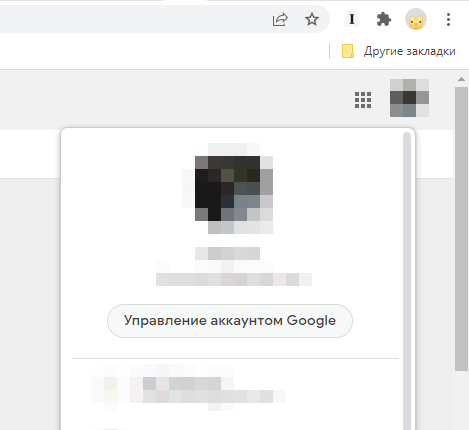
- Через поиск найдите приложение, которое нужно установить на телефон
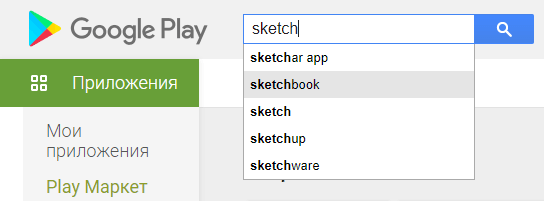
- Нажмите на кнопку Установить
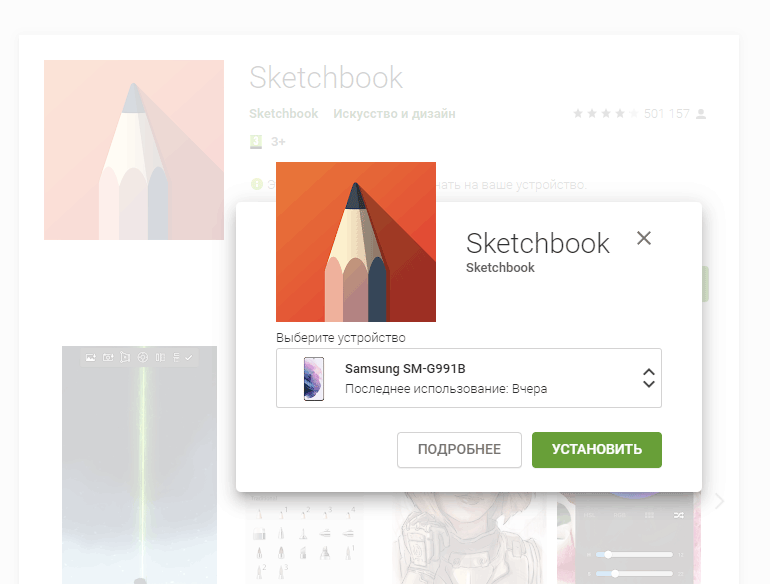
- Выберите мобильное устройство из списка
- Убедитесь, что интернет на телефоне включен
- Приложение будет установлено на Андроид
Если приложение все равно не устанавливается на телефон, попробуйте способы, рассматриваемые далее.
Решение проблемы через Google аккаунт
Ошибка скачивания приложений в Play Market также может быть связана с Google аккаунтом, который тоже можно почистить от ненужных данных, следуя простым инструкциям:
- Открываем Настройки >Учетные записи и архивация.
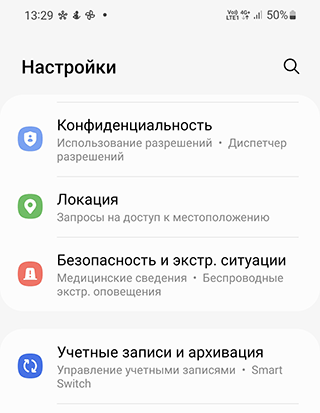
- Переходим в раздел с аккаунтами.
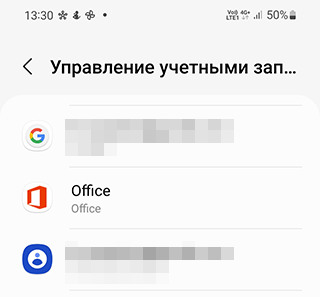
- Выбираем пункт «Google» и в появившемся окне находим значок корзины и надпись «Удалить уч. запись».
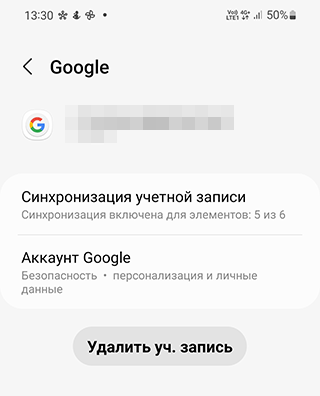
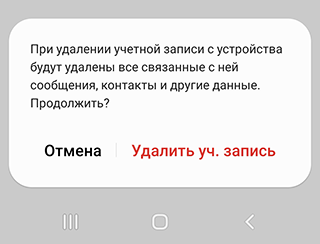
- Удаляем аккаунт, подтверждая действие во всплывающем окне.
- Возвращаемся в раздел аккаунтов и находим кнопку «Добавить аккаунт».
- Вводим действующий адрес электронной почты, номер телефона и пароль.
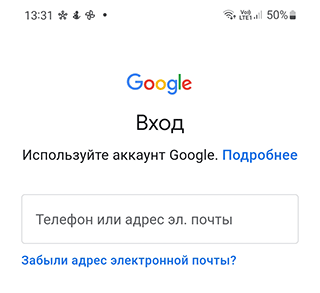
- Подтверждаем каждое действие и принимаем пользовательское соглашение.
- Заходим в Play Market под новой учетной записью Google и проверяем, устранена ли ошибка загрузки приложений.
Сброс настроек
Если ни один из предложенных способов не подошел, а наладить работу Play Market все же нужно, приходится сбрасывать настройки устройства. Сделать это можно через меню Android или с помощью Recovery.
- Перейдите в Настройки >Общие настройки
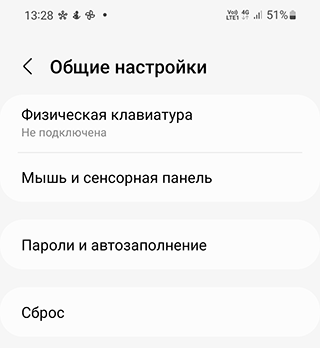
- Последовательно нажимайте на кнопки Сброс >Сброс данных.
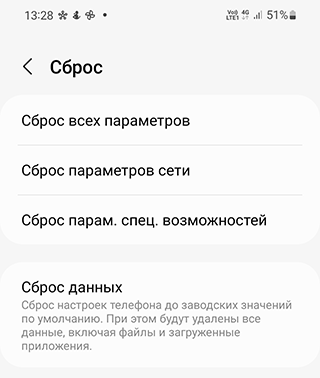
- Нажмите на кнопку Сбросить и подтвердите действие.
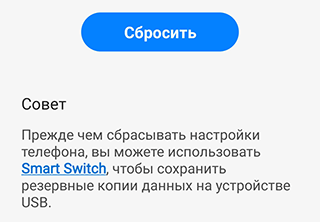
Обратите внимание! Сброс настроек приведет к удалению файлов на вашем устройстве, поэтому всю важную информацию следует заранее перенести на другой носитель.
Таким образом, проблему ожидания скачивания в Play Market можно решить различными методами. Какой из них подойдет в вашем случае? Ответить на этот вопрос заранее вряд ли получится, поэтому рекомендуем начинать с простых способов, постепенно двигаясь к более сложным, если ошибка не была устранена.
Что такое Google Play?
Google Play – официальный магазин приложений и отправная точка распространения программ и игр в среде Android. Платформа позволяет тысячам разработчиков со всего мира распространять свои приложения среди миллионов пользователей. При этом Гугл Плей – это еще и выгодный канал для злоумышленников, которые распространяют вредоносные программы.
Сейчас безопасность всего ПО проверяется с помощью комплексной защиты Google Play Protect. При этом американская компания решила еще больше повысить безопасность пользователей, объявив о начале сотрудничества с ESET, Lookout и Zimperium.
Система проверки приложений состоит из двух частей.
- Базовая встроена непосредственно в сервисы Google, это позволяет ей присутствовать практически на всех устройствах, вне зависимости от того, установлен магазин или нет. Система сканирует все устанавливаемые приложения и предупреждает пользователя о возможной угрозе.
- Вторая часть ПО встроена непосредственно в Google Play Store, ее основная цель – предварительное сканирование приложений, которые загружаются в магазин разработчиками.
App Defense Alliance (в который входят ESET, Lookout и Zimperium), планирует улучшить работу именно второго элемента системы защиты. В итоге все загружаемые в магазин приложения будут проходить строгий контроль. Будут внедрены элементы сканирования вредоносного ПО от всех участников Альянса.
Источник: softdroid.net
Почему не скачиваются приложения с Play Market: возможные причины
Наверное, не стоит говорить, что сервис приложений Play Market (он же Google Play) в Android-системах является одним из тех компонентов, который в наибольшей степени подвержен появлению самых разных ошибок. Очень часто проблемы связаны с тем, что установка апплетов оказывается невозможной. Почему не скачиваются приложения с Play Market? Однозначно на этот вопрос, пожалуй, не ответят даже сами разработчики операционной системы Android и сервисов Google. Тем не менее несколько основных причин выделить все же можно и, исходя из этого, устранять возникшие проблемы.
Почему не скачиваются приложения с Play Market: основные причины
Вообще, сам сервис многим пользователям кажется несколько недоработанным, хотя в только что купленных смартфонах и планшетах первое время работает вроде бы и нормально. Проблемы начинаются только позже, в частности с Play Market не скачиваются приложения. Ожидание загрузки может занять некоторое время, после чего выдается соответствующее сообщение о причине сбоя. Но ведь иногда в уведомлении указан только код ошибки, а четкого объяснения причины нет.
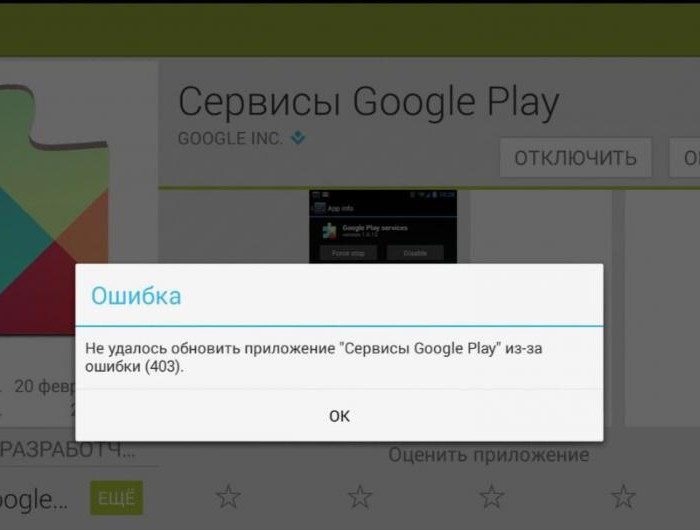
Специалисты выделяют несколько основных моментов, связанных с тем, что с Play Market не скачиваются приложения:
- недостаточно памяти на внутреннем накопителе;
- некорректно установленные дата и время;
- переполнение кэша;
- отсутствие или некорректность установленных обновлений сервисов Google, включая Play Market;
- проблемы с зарегистрированными учетными записями.
О вирусах, коих в последнее время развелось так много, что за ними не успеваешь уследить, сейчас речь не идет (хотя и их воздействие не исключается). Остановимся исключительно на проблемах, связанных с самим апплетом Play Market и сопутствующими службами, хотя иногда в устранении сбоев помогает даже самая обычная перезагрузка устройства.
Очистка места на внутреннем накопителе
Наиболее распространенным сбоем считается ситуация, когда какое-то выбранное приложение не скачивается с Play Market только по причине нехватки свободного места. Несмотря на то что в самом сервисе указывается один размер файла, для которого вроде бы места и хватает, на самом деле установщик «весит» намного больше. При попытке загрузки сервис обычно выдает соответствующее уведомление с предложением удалить ненужные апплеты (хотя и не всегда).
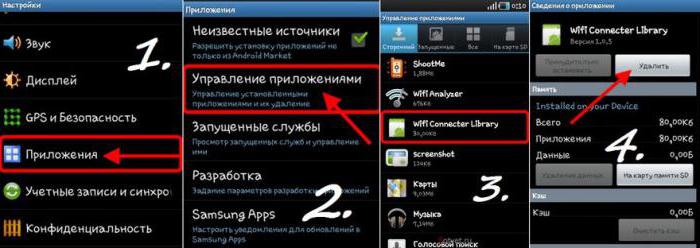
Для такой ситуации вывод очевиден: некоторые редко используемые или неиспользуемые вообще приложения нужно удалить. Сделать это можно через соответствующий раздел в настройках, где выбирается нужный апплет, а после входа в его параметры нажимаются кнопки удаления данных и деинсталляции. То же самое касается и больших файлов в виде фотографий, видео или музыки. Если у пользователя установлен какой-нибудь оптимизатор или чистильщик, процедура выглядит еще более простой.
Ошибка: не скачиваются приложения с Play Market. Дата и время
Нередко отмечается, что настройки даты и времени могут негативно сказываться на работе сервисов Google. В этом случае необходимо проверить эти параметры.

В меню настроек выбирается соответствующий раздел, а вот при установке текущей даты и времени желательно включить синхронизацию по сети.
Но иногда синхронизация может работать некорректно. В этой ситуации необходимо установить параметры вручную, а также задать правильный часовой пояс, отключив синхронизацию.
Кэш и временные файлы
Еще одна проблема практически всех Android-девайсов – захламление устройства вследствие наличия большого количества временных файлов и переполнения кэша.
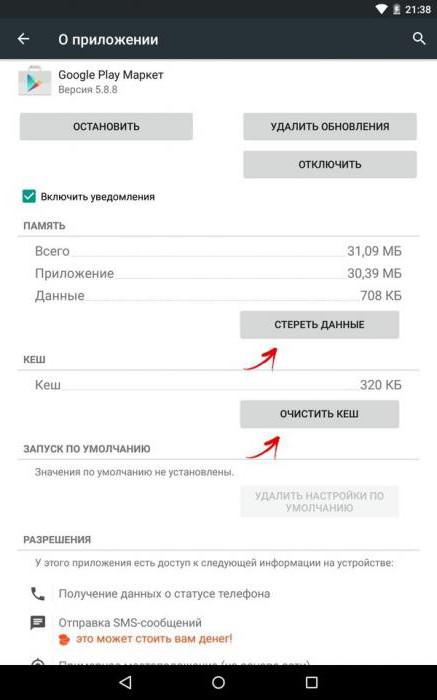
В этом случае в разделе приложений необходимо найти апплет Play Market, войти в его настройки, остановить приложение и нажать кнопку очистки кэша. Иногда аналогичные действия могут потребоваться и для остальных сервисов Google, а также для «Диспетчера загрузки».
Установка и удаление апдейтов сервисов Google
Нередко проблема может заключаться в том, что для самого апплета Play Market и остальных служб не установлены последние апдейты (автоматическое обновление отключено). Почему не скачиваются приложения с Play Market? Только потому, что сам сервис оказывается неработоспособным в плане доступа к основным функциям.
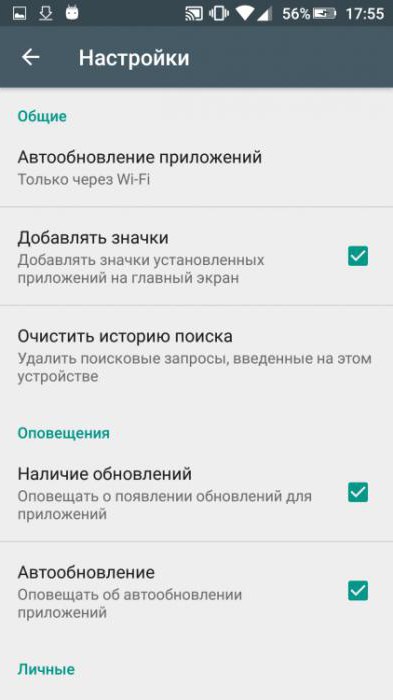
Для таких случаев необходимо войти в приложение Play Market, нажать кнопку слева вверху и из меню выбрать строку настроек. Здесь нужно просто включить автообновление (поставить галочку напротив соответствующего пункта).
Также можно проверить обновления в ручном режиме. Для этого используется меню «О телефоне», где выбирается раздел системы и строка проверки наличия апдейтов. Все найденное необходимо инсталлировать. Естественно, потребуется подключиться к интернету.
Но и сами апдейты зачастую вызывают ошибки. То ли в них много багов, то ли они не установились полностью — никто не знает. Однако положительного эффекта иногда можно добиться, удалив их. Для этого применяется все тот же раздел приложений, а после входа в настройки нажимается кнопка удаления апдейтов.
Если такие действия проблему не исправят, необходимо повторить процедуру для остальных сервисов и апплетов Google. Обратите внимание, что в этом случае для настроек Play Market автоматическое обновление необходимо деактивировать.
Действия с учетными записями
Наконец иногда помогает удаление личных данных, которые были использованы для регистрации при настройке доступа к сервисам Google.
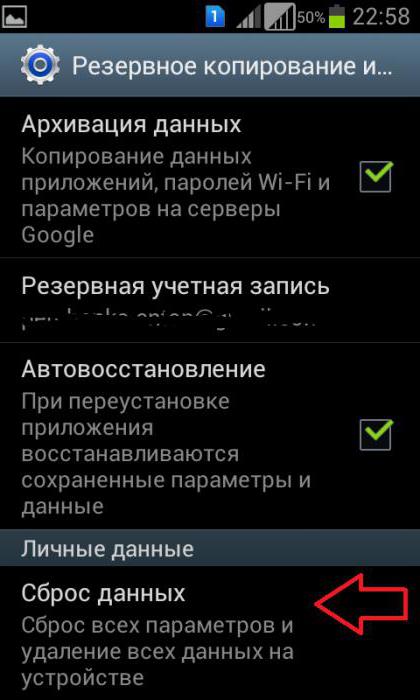
Сделать это можно через раздел резервного копирования и восстановления, где выбирается сброс настроек с удалением персональной информации, после чего потребуется перезагрузить устройство и ввести информацию снова.
Повторная установка приложения
Еще одно решение состоит в том, чтобы скачать апплет Play Market из интернета, скопировать установочный дистрибутив в формате APK на девайс и инсталлировать его заново.
Особое внимание следует обратить на активацию разрешения установки приложений из неизвестных источников. Если загрузка и копирование будут производиться с компьютера, потребуется активировать отладку по USB. Версия самого апплета должна иметь метки вроде Team Black Out или No Update. Естественно, апплет нужно выбирать исключительно под свою версию Android, узнать которую можно в разделе «О телефоне».
Восстановление заводской прошивки
Напоследок можно посоветовать еще один вариант устранения проблемы. Речь идет о полном восстановлении оригинальной прошивки, например, после установки кастомной. Почему не скачиваются приложения с Play Market в такой ситуации? Все просто! В самой прошивке имеется нерабочая версия основного апплета или ее работоспособность была нарушена вследствие конфликтов между системными компонентами.
Для исправления можно выполнить жесткий сброс (Hard Reset), но, чтобы не прибегать к такому крайнему методу, лучше подключить устройство к компьютеру с установленной программой управления и проделать необходимые действия именно с ее помощью (например, использовать приложение Xperia Companion для линейки смартфонов Sony).
Источник: www.syl.ru